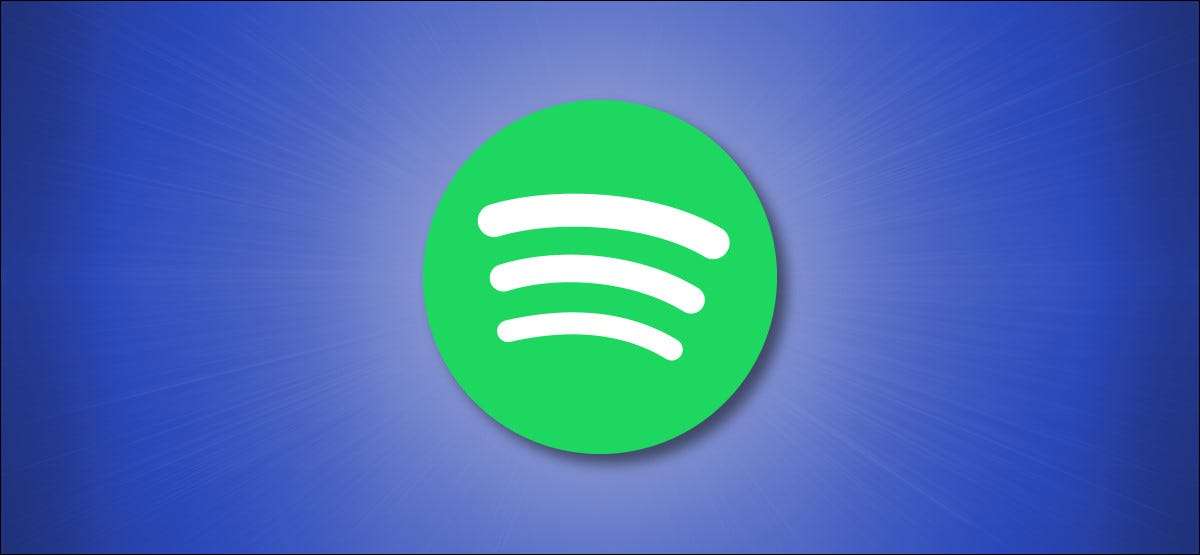
Si vous avez créé des listes de lecture sur Faire une idée , vous pouvez ajouter une touche personnelle en ajoutant une image de couverture personnalisée. Voici comment le faire sur iPhone, Android, Mac, PC et plus encore.
Avant de commencer, sachez que vous ne pouvez pas modifier l'image de couverture pour Spotify Playlist Images créées par d'autres. Ceci comprend Playlists à base d'algorithme comme un mélange quotidien ainsi que des playlists créés par des personnes que vous suivez.
Comment changer une image de playlist Spotify sur iPhone
Spotify vous permet de changer rapidement l'image de la liste de lecture sur iPhone . Premièrement, Ouvrez Spotify sur votre iPhone et appuyez sur le bouton "Votre bibliothèque" dans la barre inférieure.

Dans "Votre bibliothèque", appuyez sur toute liste de lecture que vous avez créée.
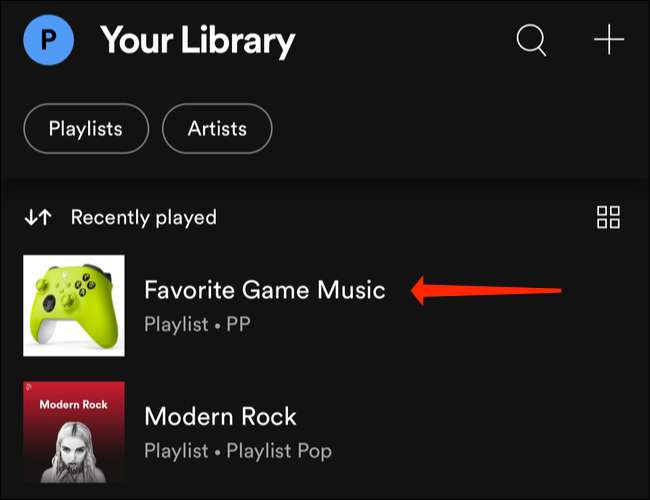
Une fois que vous ouvrez la liste de lecture, appuyez sur l'icône trois points sous le nom de la liste de lecture.
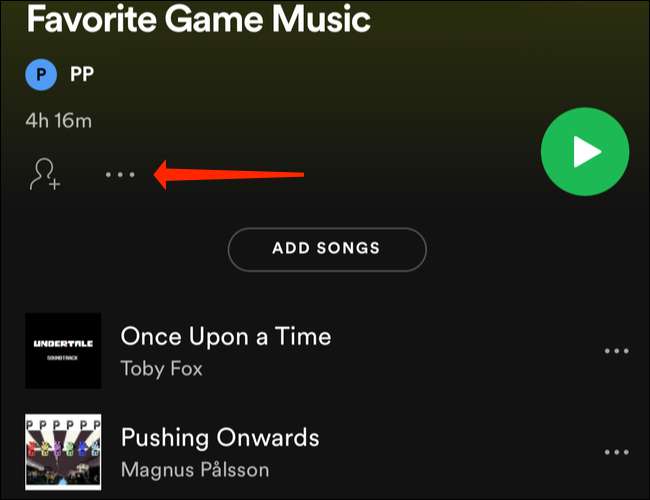
Cela ouvrira un menu avec plusieurs options de playlist. Sélectionnez "Modifier".
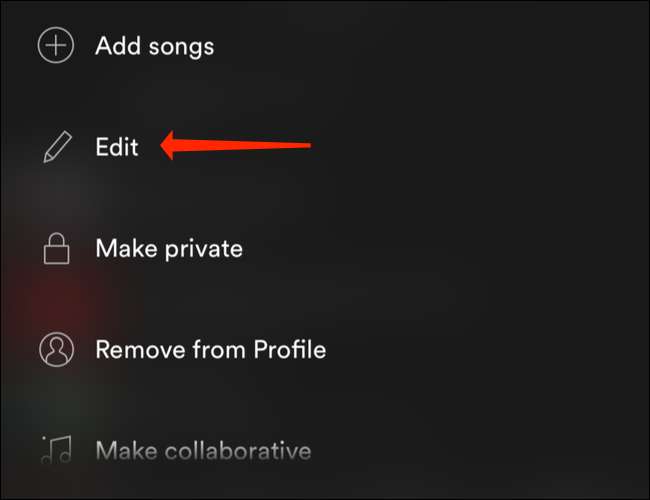
Cela ouvrira un écran intitulé "Modifier la liste de lecture". Pour utiliser une nouvelle photo de liste de lecture, appuyez sur la touche "Modifier l'image", située au-dessus du nom de la liste de lecture.
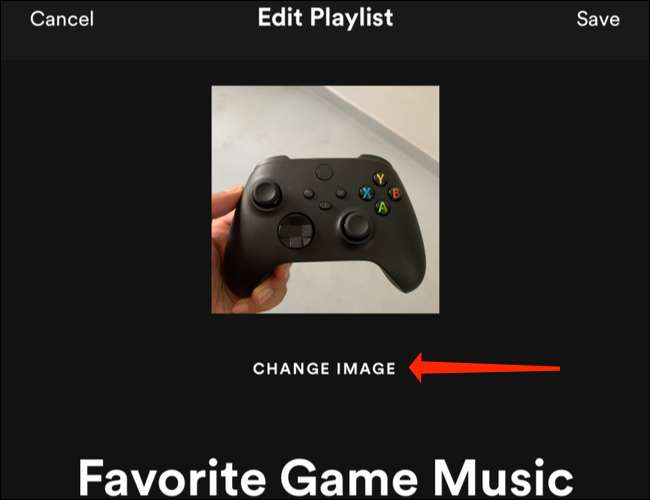
Vous verrez maintenant une fenêtre contextuelle intitulée "Modifier l'image" près du bas de l'écran. Ce menu vous permet de changer ou de supprimer l'image de la liste de lecture. Si vous souhaitez vous débarrasser de l'image dans la liste de lecture, appuyez sur "Supprimer l'image actuelle".

Vous pouvez également sélectionner «Prendre une photo» pour cliquer rapidement sur une image et l'ajouter à votre liste de lecture.
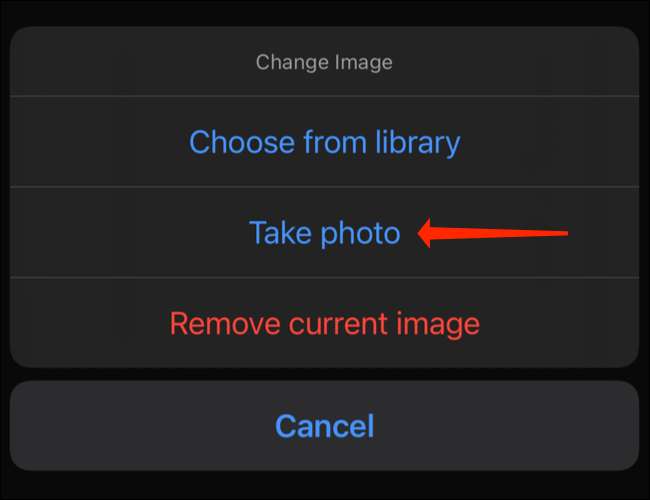
Si vous sélectionnez "Choisir à partir de la bibliothèque", Spotify ouvrira votre galerie de photos pour vous permettre de sélectionner une image.
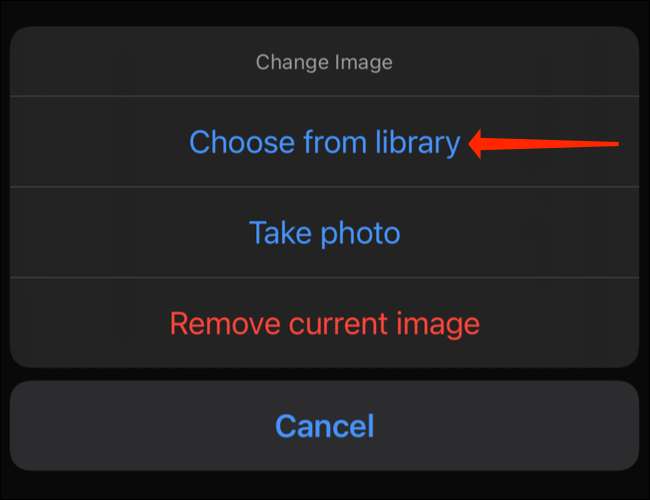
Vous pouvez appuyer sur n'importe quelle image pour la sélectionner, puis appuyez sur "Enregistrer" pour modifier l'image de la liste de lecture.
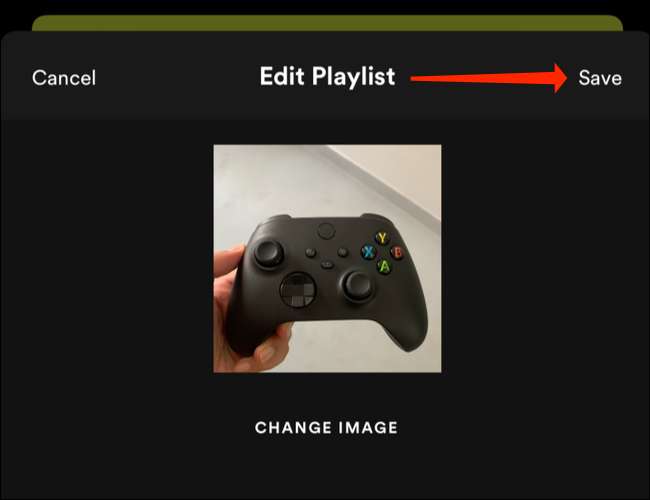
Comment changer une image de playlist Spotify sur Android
Vous pouvez facilement changer les images de playlist Spotify sur Android, trop. Les étapes sont assez similaires à celles sur iPhone , alors plongons directement dans. Ouvrez Spotify sur Android et appuyez sur l'onglet "Votre bibliothèque" dans la barre inférieure.
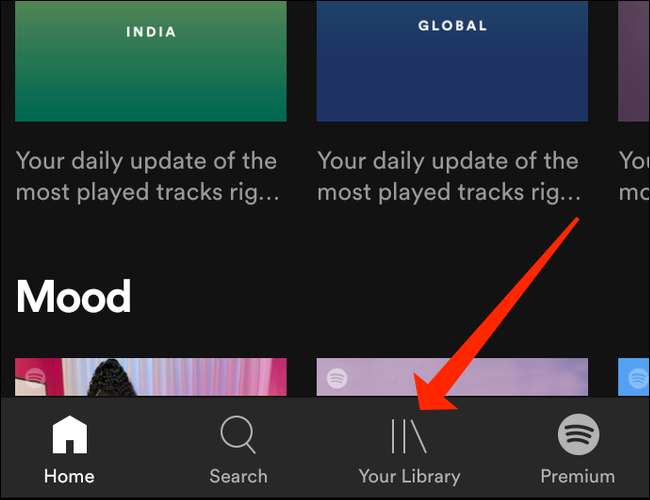
Sélectionnez l'une des listes de lecture que vous avez créées.
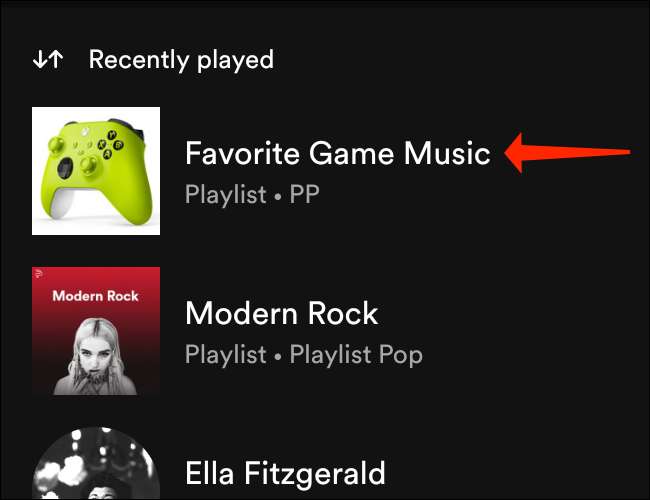
Cela ouvrira la page Playlist sur Spotify. Maintenant, appuyez sur l'icône à trois points dans le coin supérieur droit.

Dans le menu qui apparaît, sélectionnez "Modifier la liste de lecture".
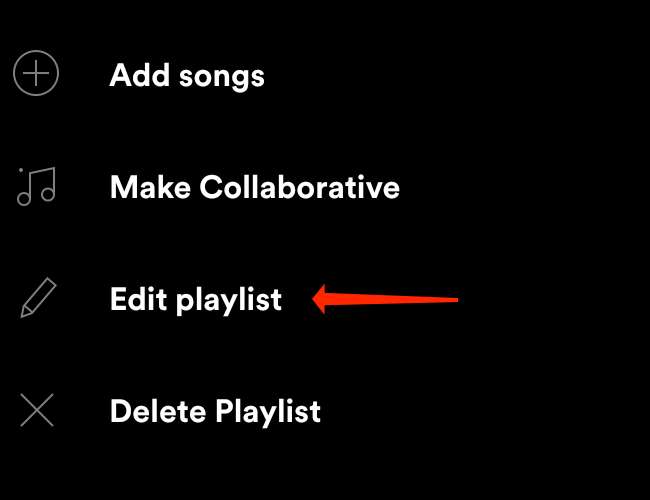
Lorsque vous faites cela, vous verrez la page "Modifier la liste de lecture", où vous pouvez modifier le nom, l'image et la description de la liste de lecture. Nous allons sélectionner «Changer l'image» pour utiliser une image de lecture différente.

Vous verrez maintenant un menu intitulé "Changer l'image". Pour vous débarrasser de l'image de la playlist, sélectionnez "Supprimer la photo".
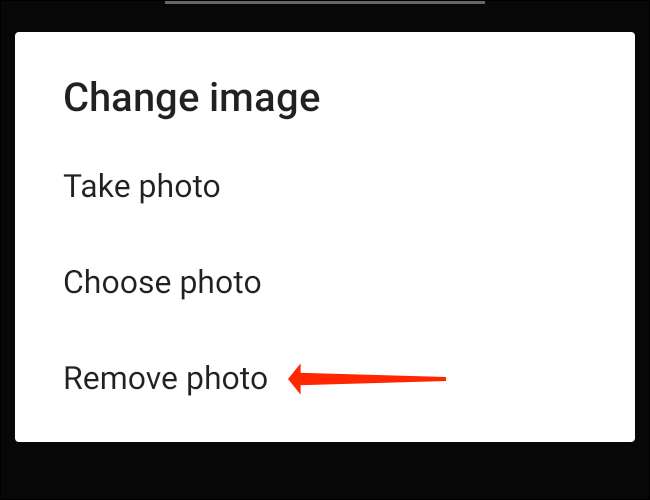
Si vous souhaitez cliquer sur une nouvelle image, sélectionnez «Prenez une photo» et vous pouvez rapidement prendre une belle image pour votre liste de lecture.
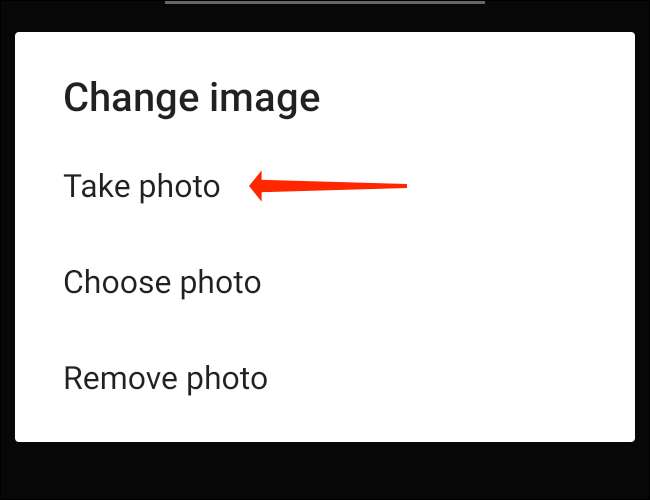
Pour choisir une image de votre galerie de photos, sélectionnez "Choisir la photo".

Vous pouvez ajuster la photo en glissant sur l'écran et lorsque vous êtes prêt, appuyez sur "Utiliser une photo" pour sélectionner l'image de la liste de lecture.
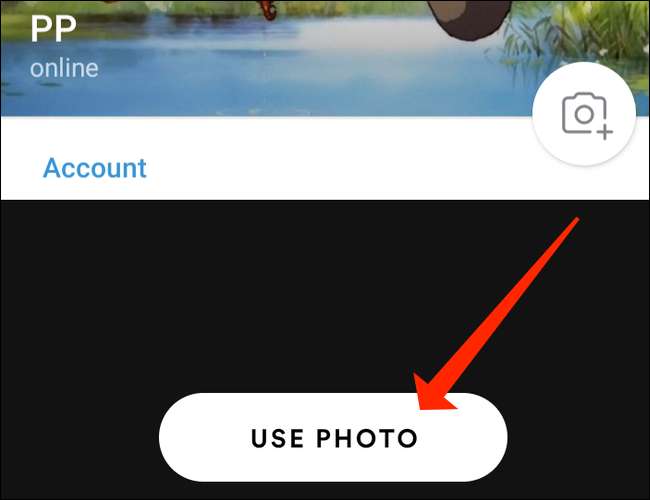
Enfin, appuyez sur "Enregistrer" pour modifier la photo de la liste de lecture.
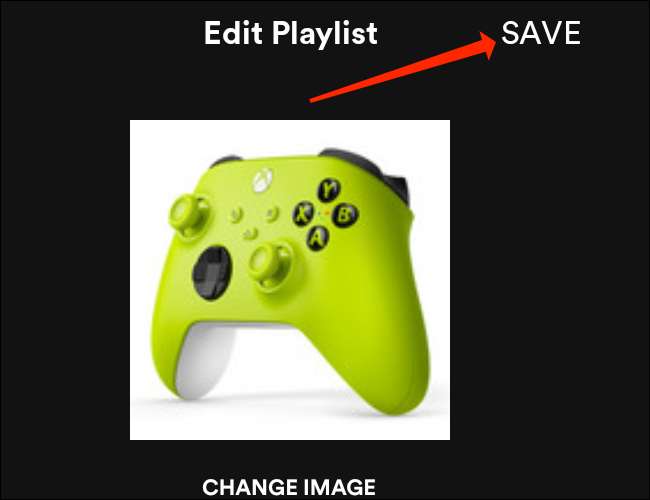
Comment modifier une image de playlist Spotify sur Windows, Mac ou sur le Web
Il est assez facile de changer l'image de la playlist sur Spotify pour les fenêtres , Mac et Spotify Joueur . Indiquez l'application et sélectionnez une liste de lecture que vous avez créée. Vous pouvez trouver ces listes de lecture dans la barre latérale du côté gauche de l'écran lorsque vous avez d'abord ouvert Spotify. Ces playlists sont situés sous un séparateur sous le bouton "Attaché des chansons".
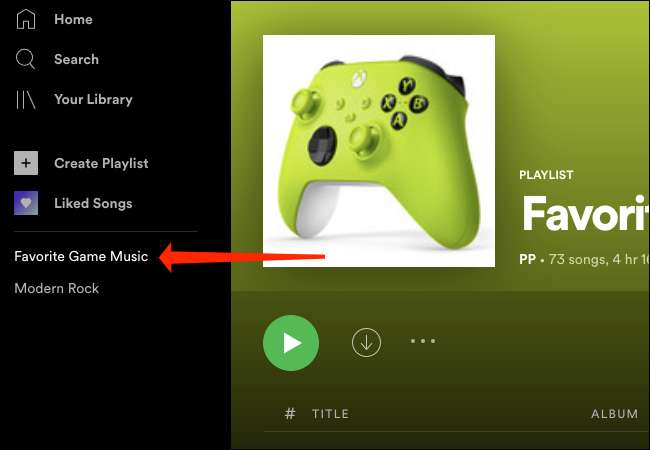
Une fois que vous faites cela, appuyez sur l'icône à trois points sous l'image de la liste de lecture.
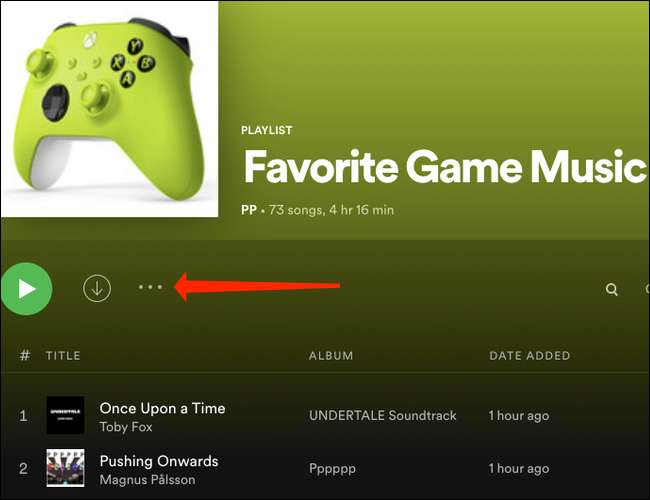
Cela ouvre un menu sur lequel vous pouvez voir diverses options de liste de lecture. Pour modifier l'image de la liste de lecture, choisissez "Modifier les détails".
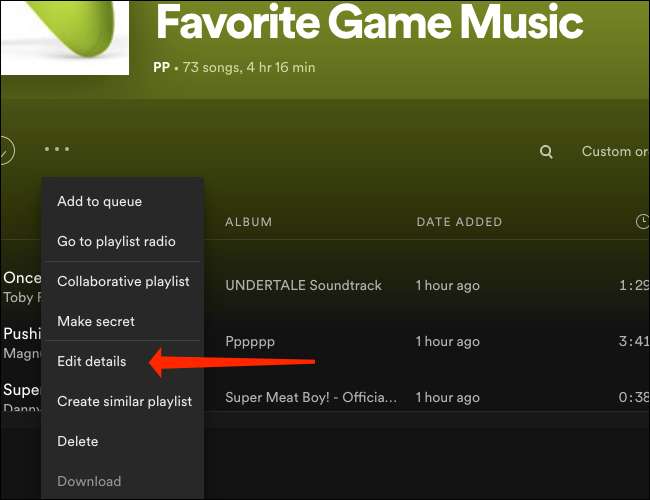
Déplacez votre pointeur de souris sur l'image et cliquez sur "Choisir la photo".
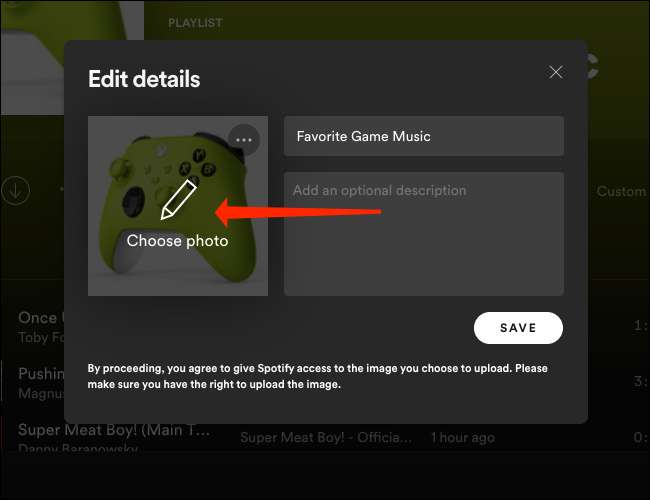
Naviguez jusqu'au dossier contenant la photo de la liste de lecture sur votre ordinateur et double-cliquez sur l'image que vous souhaitez utiliser. Cliquez sur "Enregistrer" lorsque vous avez terminé.
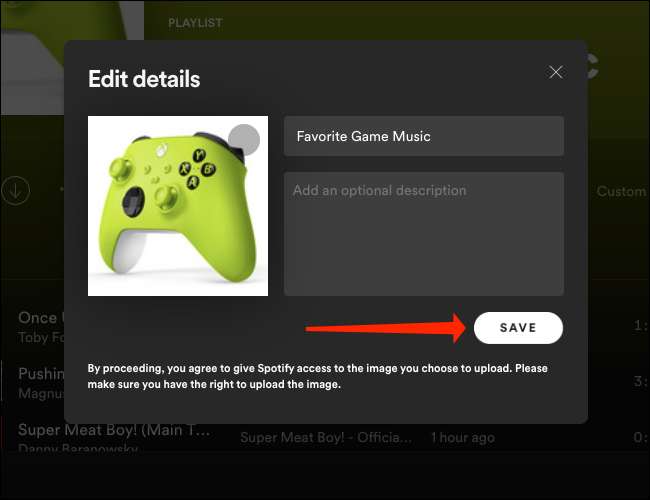
Et c'est tout! Vous avez maintenant une nouvelle photo de playlist. Si vous êtes court sur des idées pour la liste de lecture Cover Images sur Spotify, des sites Web tels que https://replacecover.com Faites-vous facilement créer une belle couverture pour vos playlists.
Maintenant que vous avez trouvé de superbes images pour votre musique, vous pourriez aimer apprendre à Partager Spotify Playlists avec le monde. Prendre plaisir!
EN RELATION: Comment partager vos listes de lecture Spotify avec des amis (ou le monde)







